Android軟件開發也相當流行,本文教程分享就是Win7系統搭建Android開發環境的方法,程序開發者往往搭建安卓Adroid開發環境,那麼該如何搭建Android開發環境?要搭建Java開發環境,要配置環境變量,要安裝eclipse。本文小編分享兩種方法,感興趣或有需要的用戶一起往下看吧。
方法如下:
1、搭建好的JDK測試結果;

2、安裝好的eclipse界面如下;
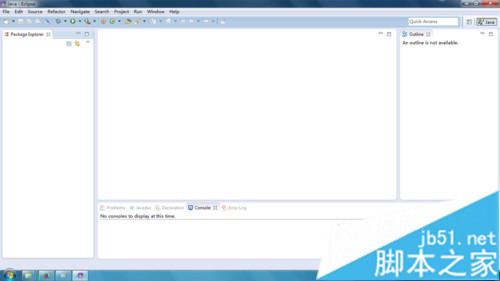
3、新建第一個工程,運行結果如圖;
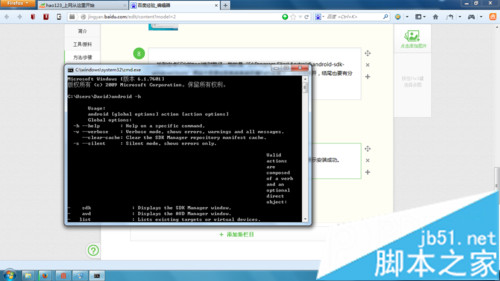
4、下面就要開始搭建Android開發環境了。在android的官方網站上下載開發者工具包括android SDK,以及adt-bundle;
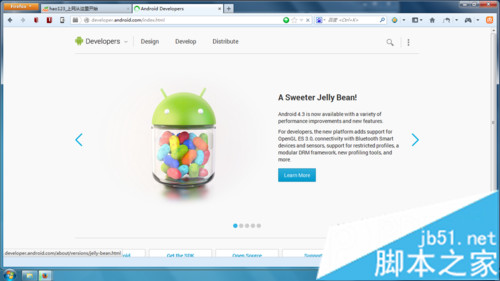
5、以此點擊develop——tool——download;
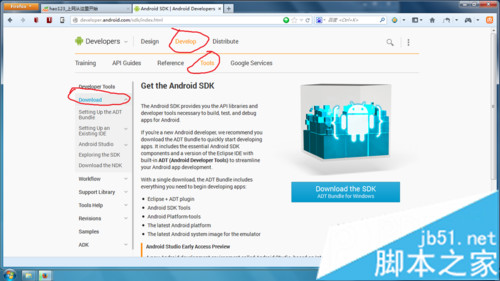
6、下載adt-bundle和android SDK;
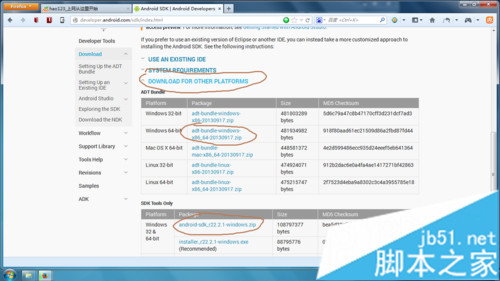
7、把下載的兩個文件放到常用的程序安裝目錄,並加壓。無需安裝;

8、找到安卓SDk的tool絕對路徑,我的是“E:\Program Files\Android\android-sdk-windows\tools”把這個目錄加到系統系統環境Path變量下,以分號隔開,結尾也要有分號;
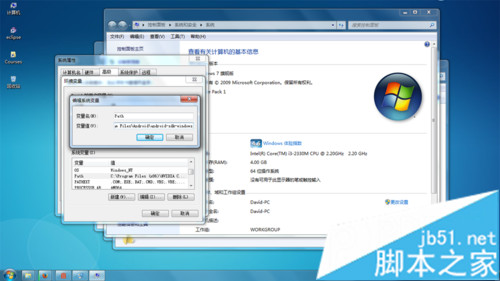
9、安裝後在cmd命令提示符輸入“android -h”如果出現下面提示,則表示安裝成功;
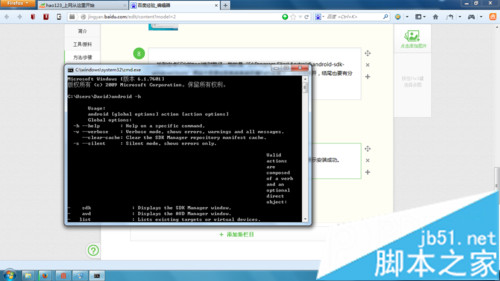
10、下面開始安裝ADT,Android為eclipse定制了一個插件,即ADT。打開eclips選擇【Help】 > 【Soft Updates】 > 【Find and Install…】。打開對話框;
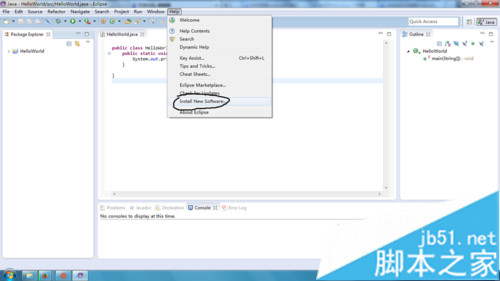
11、添加update站點:在參考目錄中給出,全選之後點擊next;
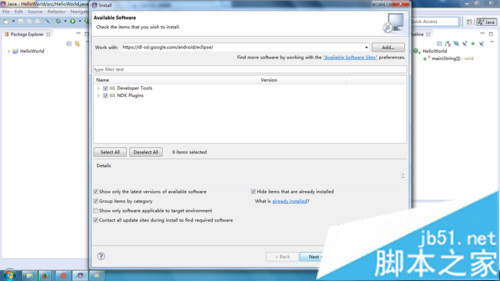
12、點擊next,繼續安裝;
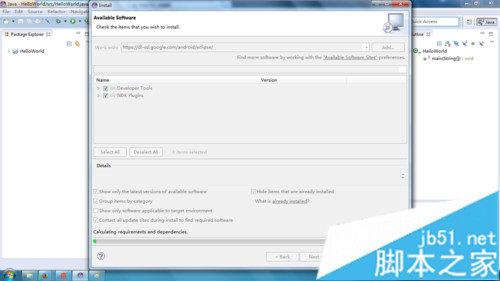
13、出現如圖顯示,繼續點擊next;
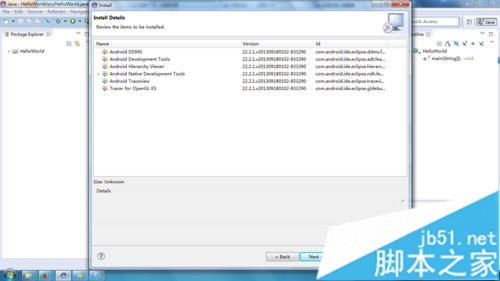
14、之後eclipse就會開始下載並安裝;
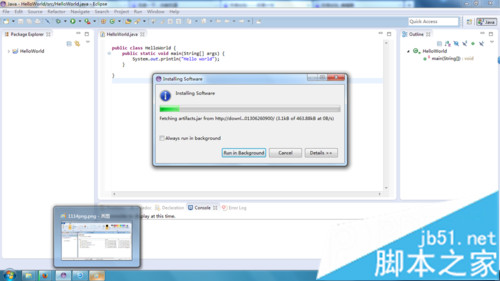
15、出現提示時點擊確定即可;
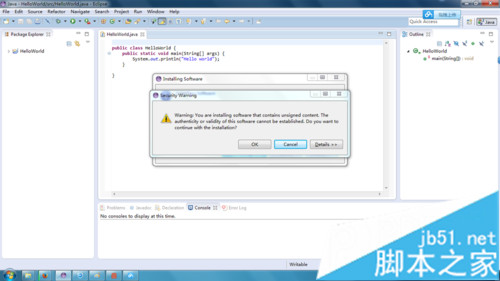
16、安裝完成後會提示要重啟eclipse,重啟即可;
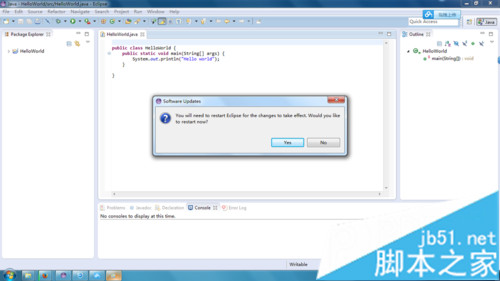
17、重啟之後會讓選擇android sdk。選擇之後存放的目錄即可;
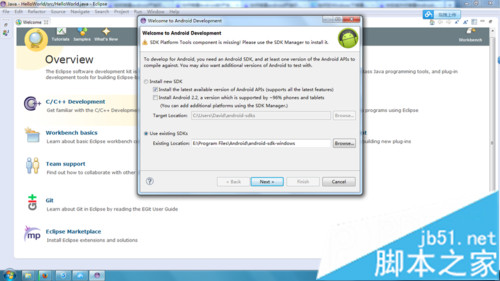
18、點擊完成即可;
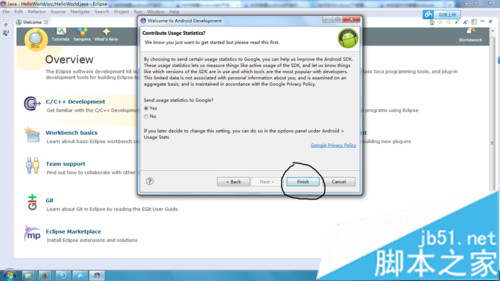
19、在windows裡的preference選項加入android sdk目錄;
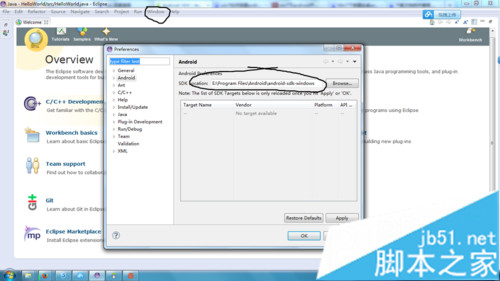
20、adt也可以選擇下載離線的安裝包進行安裝。點擊確定後情況如在線安裝;
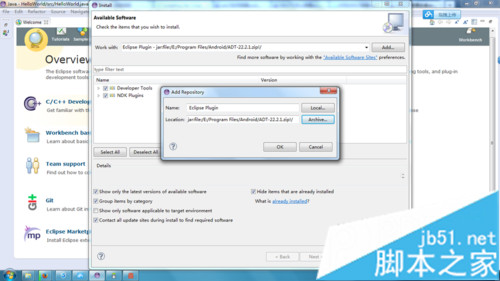
21、點擊Windows裡的android sdk manager即可管理安裝的SDK;
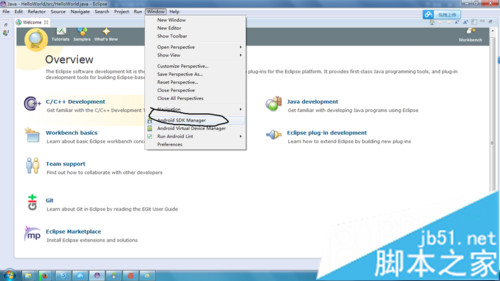
22、可以SDK的進行安裝,刪除。
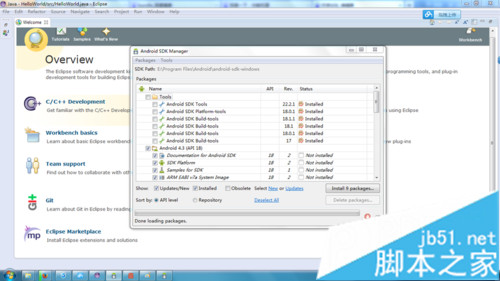
上述就是Win7系統搭建Android開發環境的方法,看起來步驟比較多,但是實際操作還是比較簡單的,希望本文對大家有所幫助。